答:相對而言,Windows XP是微軟公司所有操作系統中啟動速度最快的,因為Windows XP的內核在啟動時可以平行處理多個初始化請求,並能將其預讀入內存,而不用等待;同時系統自動停止不要需要的請求,並能在有新的請求時自動修改讀取順序,所以啟動速度比較快。
為了更好管理系統啟動性能,微軟推出專門的系統啟動跟蹤、優化程序:Bootvis.exe。下載地址為:http://www.vipcn.com/SoftView/SoftVIEw_8641.Html。使用該程序我們能直觀地了解啟動時的系統進程,加快系統的啟動速度,讓Windows XP贏在起跑線上。
先下載的文件解壓縮,然後運行Bootvis.exe,出現如圖的界面。我們先來了解一下系統的啟動進程的情況:依次選擇“Trace”、“Next Boot”(或“Next Boot + Drivers Delays”),按軟件要求重新啟動電腦,並在重啟後入Windows XP系統後,不要進行任何操作,等待系統的分析結果。然後我們在出現的對話框中選擇“Optimize System”(優化系統),再重啟電腦,讓該軟件自動根據上次的分析結果自動對系統的啟動服務進行優化。
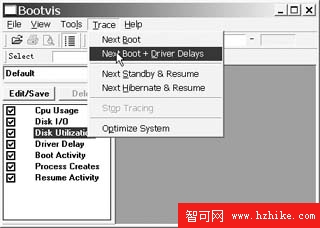
BootVis界面
經過以上優化的系統比優化前的啟動速度有大幅提升,所需要的啟動時間能減少一半左右。
此外,我們還可以從以下幾個方面進行優化,以進一步提高系統啟動速度:
1.修改BiOS設置
“Quick Power On Self Test”:激活,加快主板自檢速度;
“Show Bootuo Logo”:禁用,不顯示啟動Logo;
“Boot Up Floppy Seek”:禁用,不檢測軟驅,節省啟動時間;
“Boot Sequence”:啟動順序,設為“C:”。
2.安裝主板驅動
這往往是用戶容易忽視的,其實,我們在安裝好操作系統之後,就應該安裝好主板的驅動程序,如Intel芯片組的“inf”文件以及Intel公司引以自豪的芯片組加速軟件“Intel Application Accelerator”。安裝後對系統優化的效果非常明顯,不但啟動加快,而且的確能對整個系統的性能起明顯的優化作用。
3.系統整理
經常清理“Internet”的“臨時文件”、“CookIEs”和“歷史記錄”,這裡就不詳細說明了。
如此設置之後,好好享受電腦極速狂飙的樂趣吧。